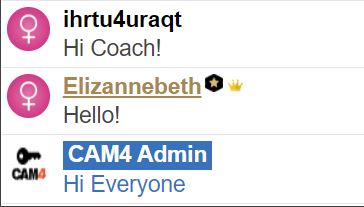Cand iti incepi transmisia vei fi rugat/a sa completezi cateva detalii despre show- ul tau. In acest fel fanii tai vor stii la ce sa se astepte.
In acest articol vom parcurge toti pasii despre cum sa incepi o transmisie
Pasul 1: Apasa pe Butonul Transmite
Incepe show-ul apsand pe butonul “Transmite” in bara de sus a siteului CAM4.
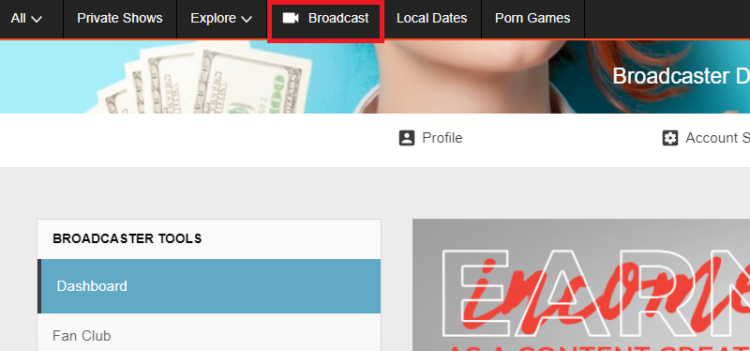
Retine:Doar persoanele care au ID-ul verificat vor putea transmite. Daca nu ti-ai verificat inca ID-ul vei fi rugat/a sa faci acest pas.
Pasul 2: Selecteaza tipul de transmisie
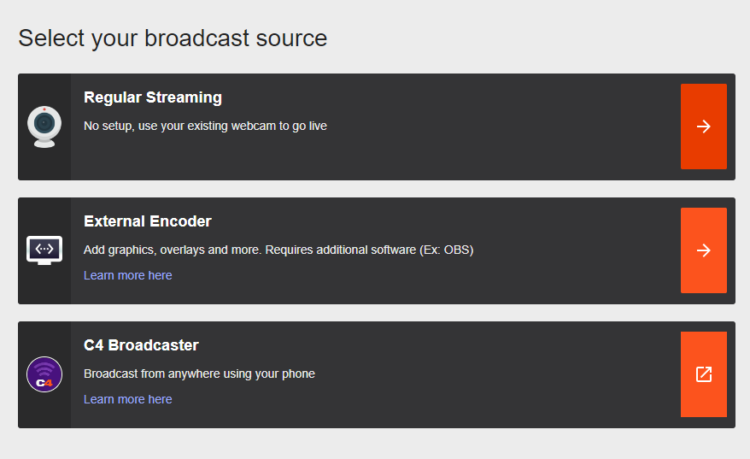
Regular Broadcast- Acesta este tipul de difuzare implicit pentru CAM4
External Encoder- Daca a-ti mai folosit acest tip de encoding software, poti folosi acest tip de streaming pentru a te conecta la CAM4
Invata cum sa folosesti External Encoder.
Să aruncăm o privire la cum va arăta când începeți Regular Streaming:
Pasul 3: Video / Audio Settings
Este important să acordați permisiuni pentru ca CAM4 să folosească dispozitivul video și audio. Odată ce acordați aceste permisiuni, CAM4 va detecta dispozitivele video și audio:
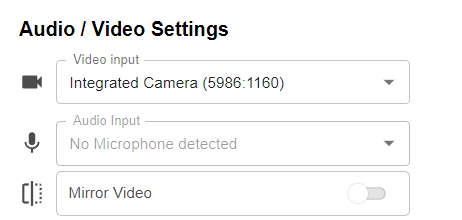
Nu trebuie sa te ingrijorezi despre aspectul ratio al videoului tau. Acesta va fi ales automat, bazat pe specificatiile calculatorului/laptopului tau.
De obicei nu trebuie sa faci nimic cu aceste setari pentru ca CAM4 va detecta setarile automat. Dar aici
poti selecta ce device folosesti pentru audio si video, sau poti alege un encoder extern cum ar fi OBS.
Aici mai poti alege daca vrei optiunea de Mirror Video , acesta iti schimba directia imaginii.
Pasul 4: Show Details
Sub setarile de audio si video, vei gasi show details:
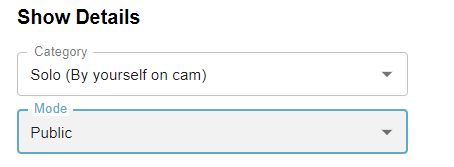
Category
Aici poti selecta daca vei incepe sa transimiti singur/a (Solo) sau cu altcineva, persoana care in prealabil a fost verificata.
Incearca sa selectezi ce ti se potriveste.
Mode
In mod implicit acesta este setat pe Public.
Daca esti o persoana aprobata CAM4 (2257/ID aprobat) atunci poti alege sa ai o camera protejata cu parola.
Pasul 5: Alegeti Tags
Aceste Tags sunt o metoda de comunicare pentru cei care iti viziteaza camera . In acest fel vor stii la ce sa se astepte
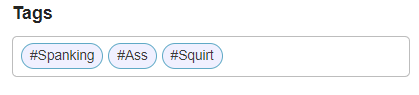
Alege intotdeauna tags care ti se potrivesc atat tie cat si show-ului tau. In acest fel cei care vor intra in camera vor vedea pentru ce au intrat sa vada!
Iti recomand sa alegi cam 3 taguri.
Pasul 6: Verifica calitatea streamului
Sub zona în care este afisat videoul, vei vedea informații despre calitatea streamului cat și FPS

Este necesar sa te uiti la acestea inainte sa iti incepi transmisia, pentru ca calitatea videolui sa fie pe placul celor ce intra in camera ta.
Acesta indica orice problema de stream dar si cum o poti remedia inainte sa iti incepi transmisia. Acel bec iti va arata sugestii de imbunatatire.
FPS- Este ideal sa ai 25-30 FPS.
Daca vezi ca ai low stream quality, ar fi bine sa faci un test de viteza/ sau un restart la router.
Pasul7: Go Live!
Cand setarile sunt corecte vei putea intra live si vei putea sa iti incepi showul!
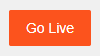
~That’s all for this lesson!
Happy Camming!
Love, Your Coaching Team!
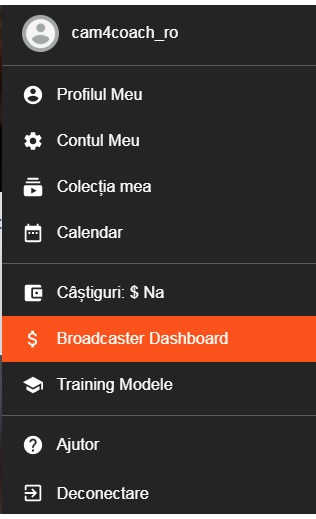
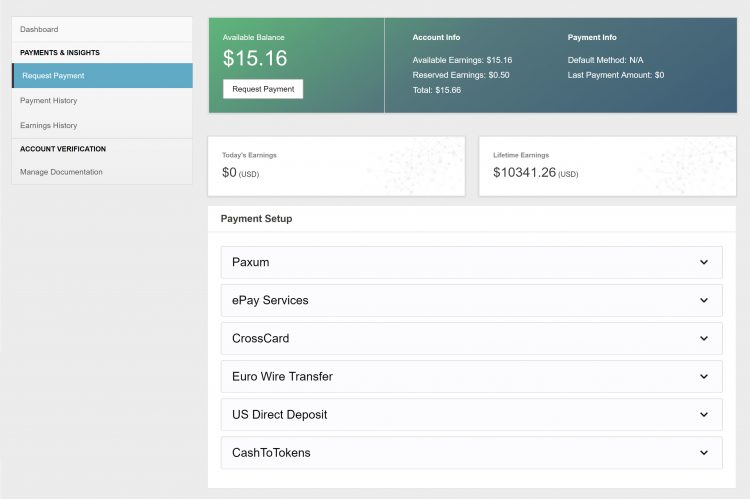
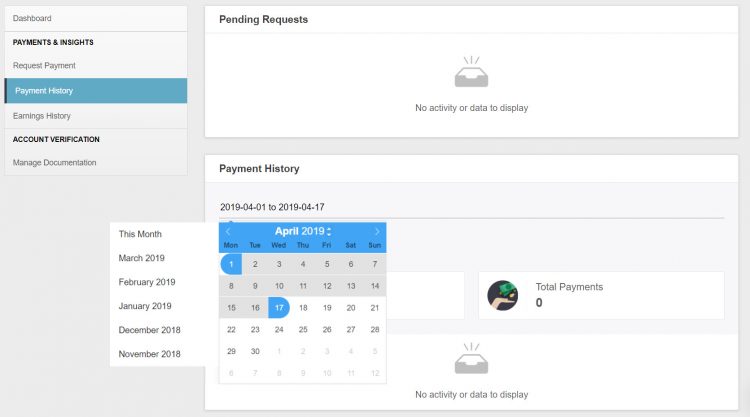
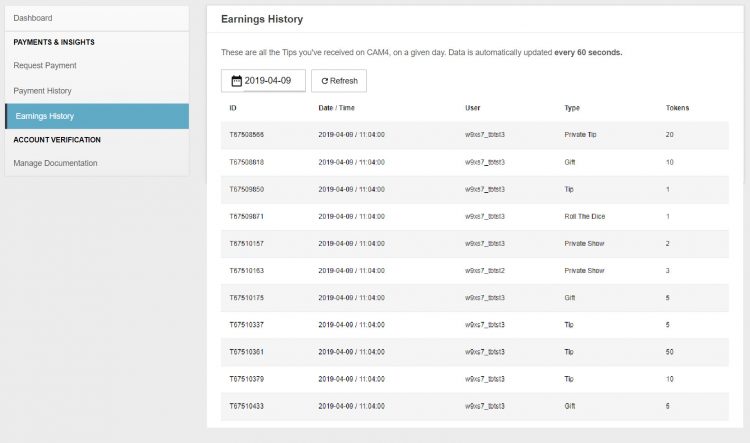




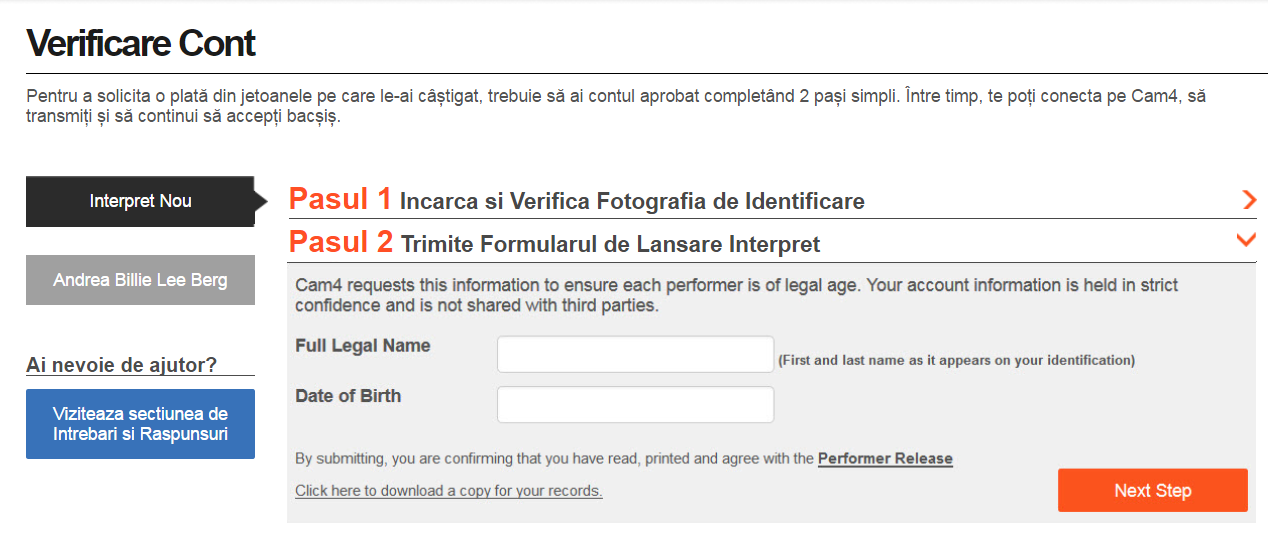


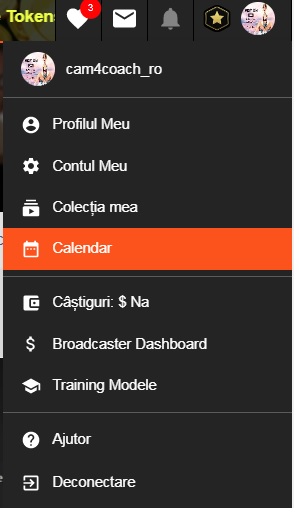
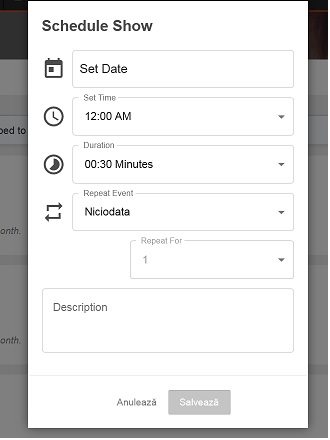


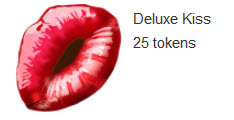


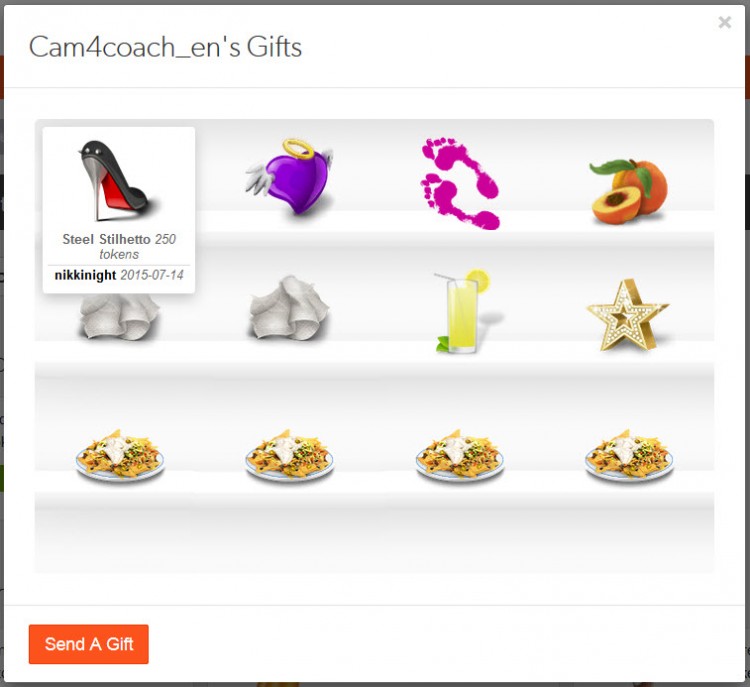
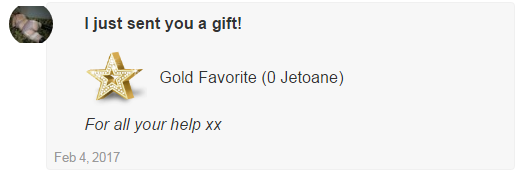

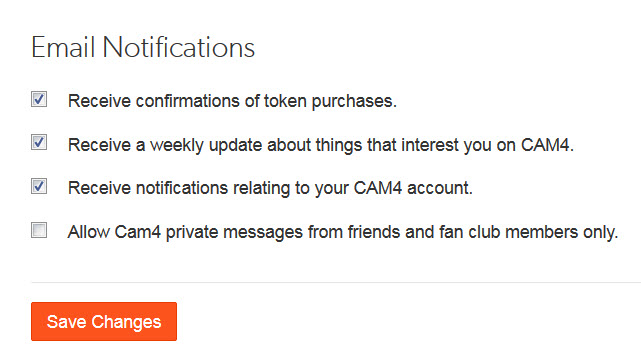
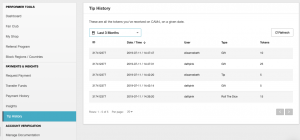



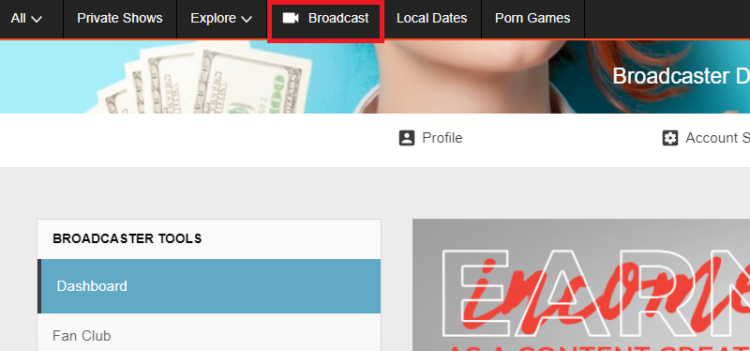
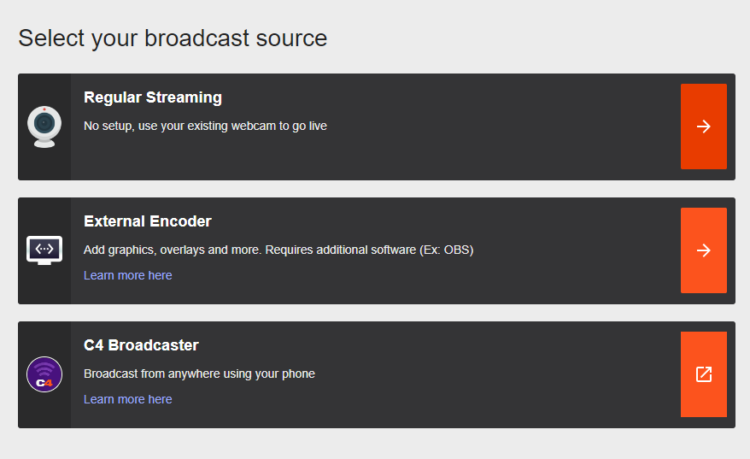
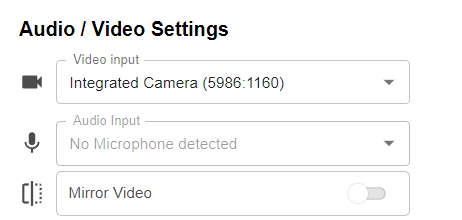
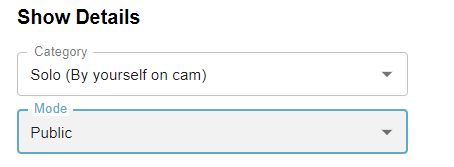
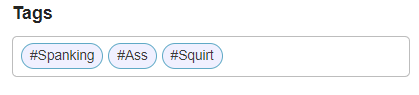

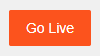
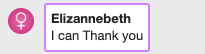
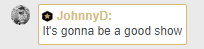
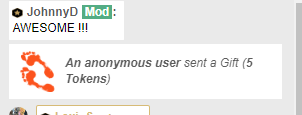
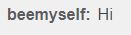
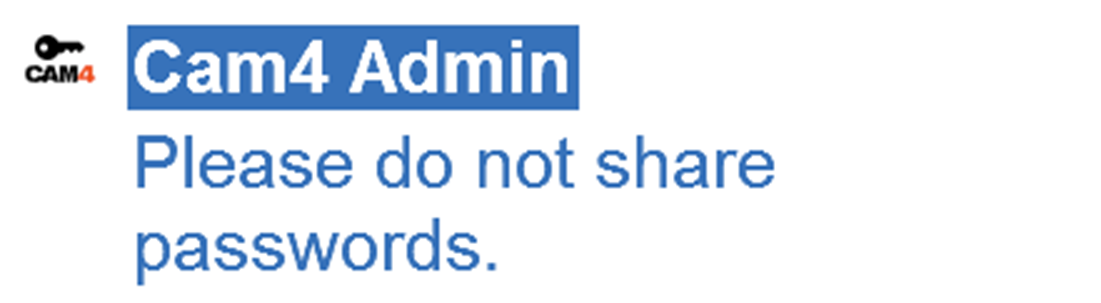


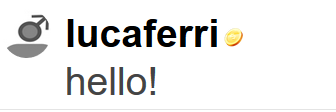
 Aceasta iconita indica faptul ca in camera ta au intrat persoane care au jetoane in contul lor CAM4. Acesti utilizatori te pot ajuta sa iti atingi obiectivul mai repede.
Aceasta iconita indica faptul ca in camera ta au intrat persoane care au jetoane in contul lor CAM4. Acesti utilizatori te pot ajuta sa iti atingi obiectivul mai repede.
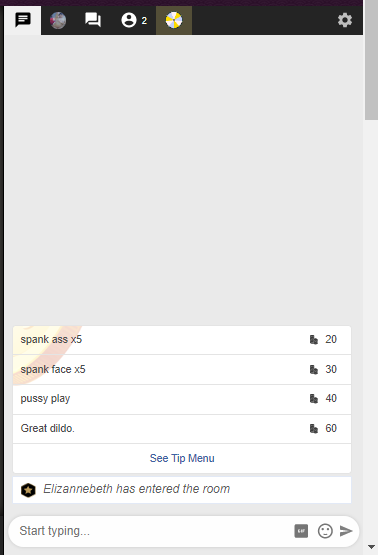
 Cerere de prietenie
Cerere de prietenie Setari
Setari